Windows 10 Update-Fehlercode x80240439 beheben
Aktualisiert Marsch 2023: Erhalten Sie keine Fehlermeldungen mehr und verlangsamen Sie Ihr System mit unserem Optimierungstool. Holen Sie es sich jetzt unter - > diesem Link
- Downloaden und installieren Sie das Reparaturtool hier.
- Lassen Sie Ihren Computer scannen.
- Das Tool wird dann deinen Computer reparieren.
Bei einigen Windows 10-Nutzern tritt während der Aktualisierung von Windows 10 auf ihrem Gerät ein Fehler auf. Der Installationsprozess wird auf dem Gerät des betroffenen Benutzers mit einem Fehlercode abgebrochen.x80240439.Wenn Sie mit dem gleichen Problem auf Ihrem Computer konfrontiert sind, machen Sie sich keine Sorgen. Befolgen Sie einfach diese einfachen Korrekturen und Sie werden in der Lage sein, Ihr Windows 10 ohne diesen Fehler zu aktualisieren. Bevor Sie jedoch weitermachen, sollten Sie die folgenden Lösungsansätze ausprobieren, um Ihr Problem mit minimalem Aufwand zu lösen.
Erste Umgehungsmöglichkeiten–
1.NeustartIhr Gerät. Manchmal ist ein Neustart erforderlich, damit der Installationsvorgang abgeschlossen werden kann.
2. Deaktivieren Sie das Virenschutzprogramm und die Firewall auf Ihrem Gerät vorübergehend und versuchen Sie dann, Ihr Gerät zu aktualisieren.
Wenn eine dieser Korrekturen nicht funktioniert hat, können Sie diese Korrekturen ausprobieren.
Wichtige Hinweise:
Mit diesem Tool können Sie PC-Problemen vorbeugen und sich beispielsweise vor Dateiverlust und Malware schützen. Außerdem ist es eine großartige Möglichkeit, Ihren Computer für maximale Leistung zu optimieren. Das Programm behebt häufige Fehler, die auf Windows-Systemen auftreten können, mit Leichtigkeit - Sie brauchen keine stundenlange Fehlersuche, wenn Sie die perfekte Lösung zur Hand haben:
- Schritt 1: Laden Sie das PC Repair & Optimizer Tool herunter (Windows 11, 10, 8, 7, XP, Vista - Microsoft Gold-zertifiziert).
- Schritt 2: Klicken Sie auf "Scan starten", um Probleme in der Windows-Registrierung zu finden, die zu PC-Problemen führen könnten.
- Schritt 3: Klicken Sie auf "Alles reparieren", um alle Probleme zu beheben.
Fix-1 Leerer Software-Verteilungsordner-
1. Klicken Sie zunächst auf das Suchfeld und beginnen Sie mit der Eingabe von „cmd„.
2. Dann,Rechtsklick aufauf der „Eingabeaufforderung“ und klicken Sie dann auf „Als Administrator ausführen„.
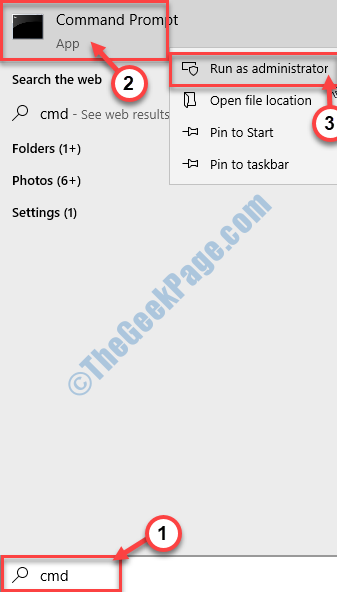
3. Jetzt,Kopieren und Einfügendiese Befehle nacheinander inEingabeaufforderungFenster und drücken SieEingabejedes Mal, um sie auszuführen.
Diese Befehle werden einige Ihrer Prozesse vorübergehend anhalten.
minimieren.dieEingabeaufforderungFenster.
net stop wuauserv net stop cryptSvc Netzstoppbits net stop msiserver

4. Drücken Sie nunWindows-Taste+Rum Ausführen zu starten.Kopierenundeinfügendiese Zeile und drücken SieEingabe.
C:\Windows\SoftwareVertrieb\Download

5.Leereden Ordner.
6. Maximieren Sie nun dieEingabeaufforderungwieder undkopieren.undeinfügendiese Befehle nacheinander und drücken SieEingabenach jedem von ihnen.
net start wuauserv net start cryptSvc Netzstartbits net start msiserver
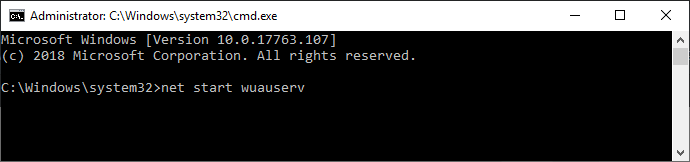
Schließen SieEingabeaufforderungFenster.NeustartIhren Computer. Versuchen Sie nach dem Neustart, Ihren Computer zu aktualisieren. Sie sollten in der Lage sein, Ihren Computer ohne weitere Fehler zu aktualisieren.
Wenn Sie immer noch mit demselben Problem konfrontiert sind, sollten Sie die nächste Lösung wählen.
Fix-2 Verwenden Sie die Windows Update-Problembehandlung über die Systemsteuerung.
Sie können den Windows Update Troubleshooter aus dem offiziellen Microsoft-Forum herunterladen und auf Ihrem Computer ausführen. Befolgen Sie diese einfachen Schritte.
1. Laden Sie die Problembehandlung für Windows Update herunter.
2. Jetzt,Doppelklickauf „wu10„um sie zu öffnen.

2. Klicken Sie nun auf „Weiter“ im Fenster der Fehlerbehebung.

3. Dieser Vorgang wird einige Zeit in Anspruch nehmen, da Windows jede Art von Problem mit dem anstehenden Update erkennt.
4. Klicken Sie nun auf „Weiter„, um die Korrektur anzuwenden.

Starten Sie dieses System neu.
Wie SieNeustartIhren Computer,Problembehandlung für Windows Updatewird das Problem beheben.
Ihr Problem sollte gelöst sein.
Fix-3 Fehlerbehebung für Windows Update über Windows-Einstellungen-
1. Drücken Sie .Windows-Taste+Sund beginnen Sie zu tippen „Fehlersuche in den Einstellungen„.
2. Wenn Sie sehen, dass der BegriffFehlersuche in den Einstellungen‚ im Suchfeld erschienen ist, klicken Sie auf die Schaltfläche „Fehlersuche in den Einstellungen„.
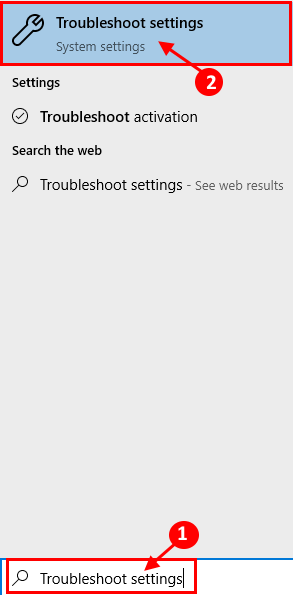
2. Jetzt, auf der rechten Seite IhresEinstellungenFenster, scrollen Sie nach unten und finden SieAufstehen und loslegenAbschnitt.
3. Klicken Sie auf das Feld „Windows Update„Fehlerbehebungsoption und klicken Sie dann auf „Führen Sie die Fehlersuche aus„.

3. Befolgen Sie die Anweisungen auf dem Bildschirm, und lassen Sie die Windows Update-Fehlerbehebung den Vorgang abschließen.
4.NeustartIhren Computer.
Versuchen Sie nach dem Neustart Ihres Computers, Ihr Windows Update zu aktualisieren. Wenn die Fehlermeldung immer noch auftritt, wenden Sie die folgende Lösung an.
Fix- 4 Windows Update Cache zurücksetzen-
Zurücksetzen derWindows UpdateCache sollte das Problem auf Ihrem Computer beheben können das Problem auf Ihrem Computer zu lösen.
1. Drücken Sie .Fenster-Tasteund geben Sie dann „wsreset„.
2. Klicken Sie auf das Feld „wsreset„.

Versuchen Sie danach, Windows 10 erneut zu aktualisieren.
Fix-5 Windows Media Creation Tool verwenden-
Sie können das Windows Media Creation Tool (MCT) verwenden, um Ihr Windows 10 zu aktualisieren.
1. Klicken Sie zunächst auf das FeldMediaCreationTool1903.exe.
2.Jetzt, Doppelklickdie „MediaCreationTool1903„, um es auszuführen.

3. Um die Microsoft-Bedingungen für die Nutzung der Software zu akzeptieren, klicken Sie auf „Akzeptieren„.

4. Wählen Sie nun „Diesen PC jetzt aufrüsten„.
5. Klicken Sie dann auf „Weiter„, um mit dem Upgrading-Prozess zu beginnen.

Sie sollten den Upgrading-Prozess ohne Fehler durchlaufen haben.
Wenden Sie die nächste Lösung an, wenn der Aktualisierungsvorgang immer noch den Fehlercode x80240439 anzeigt.

